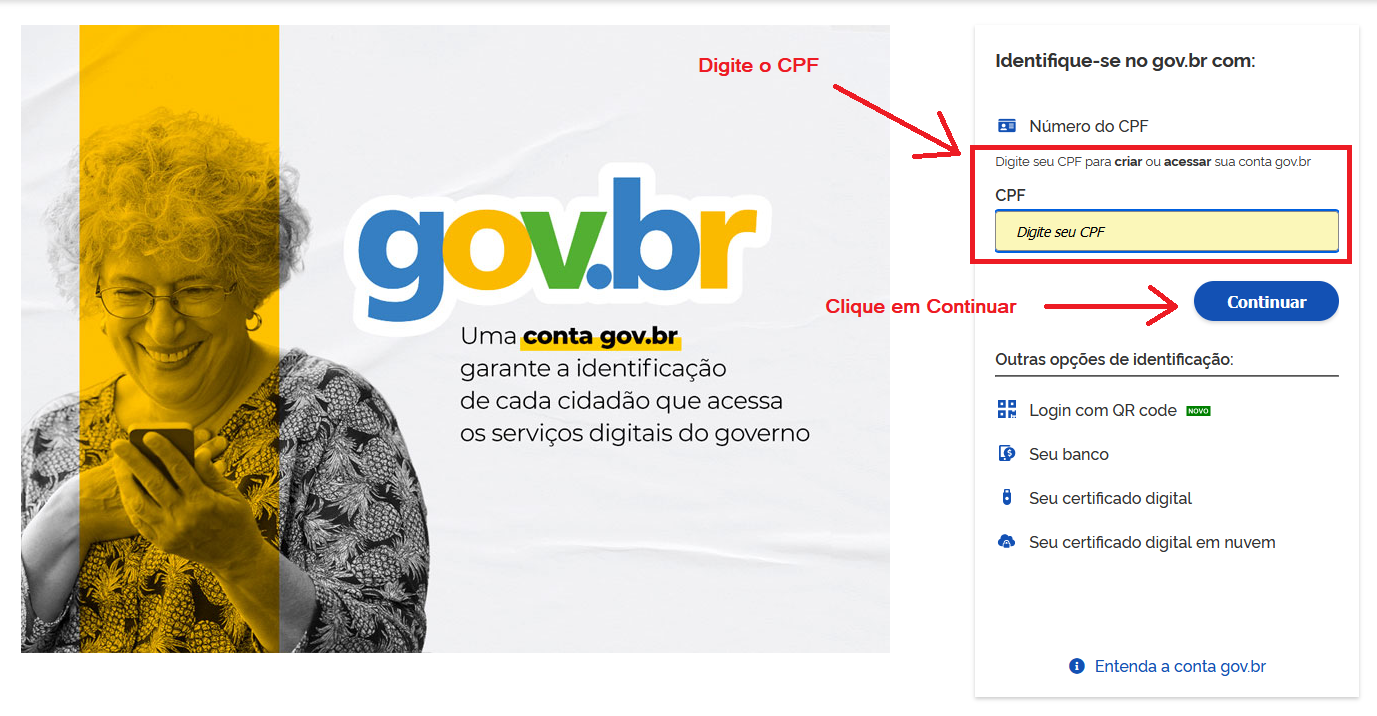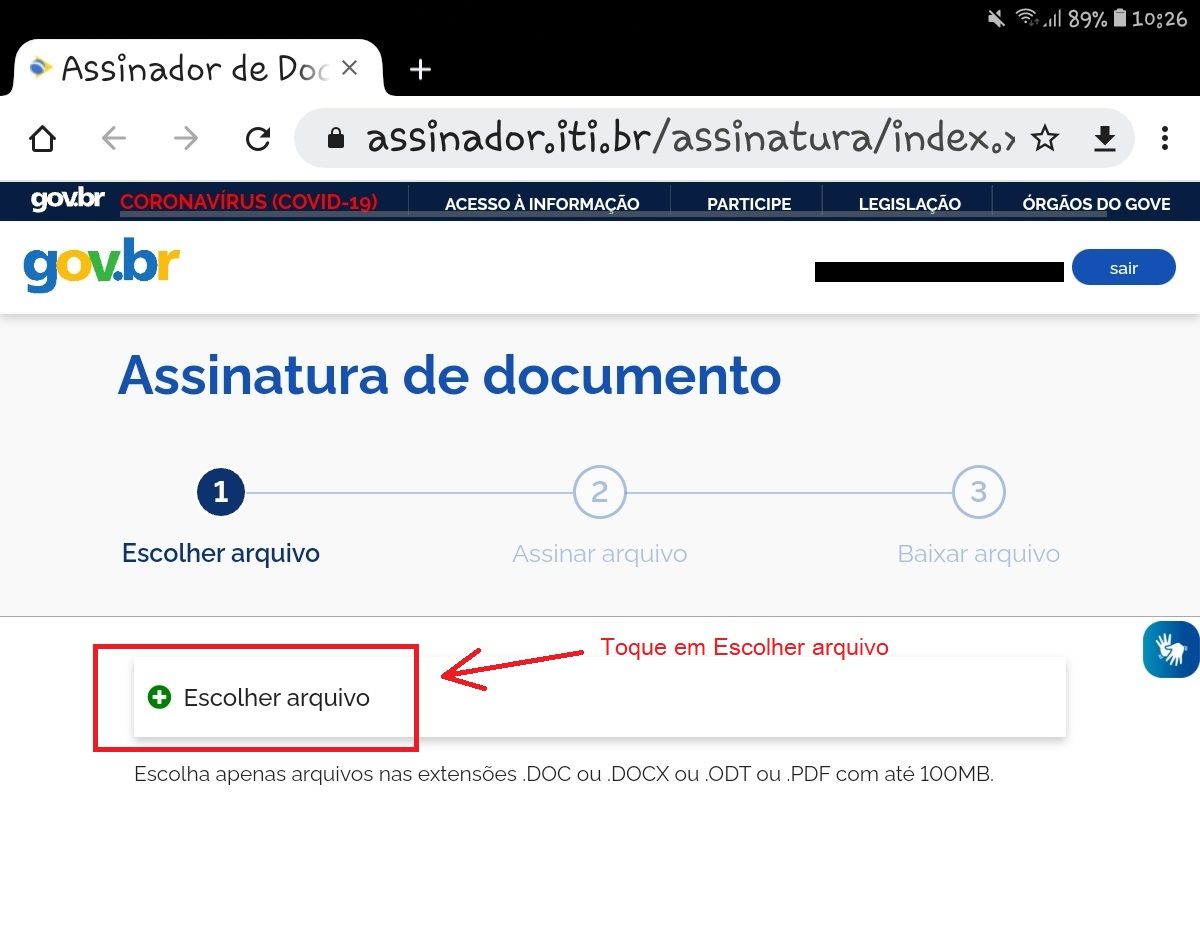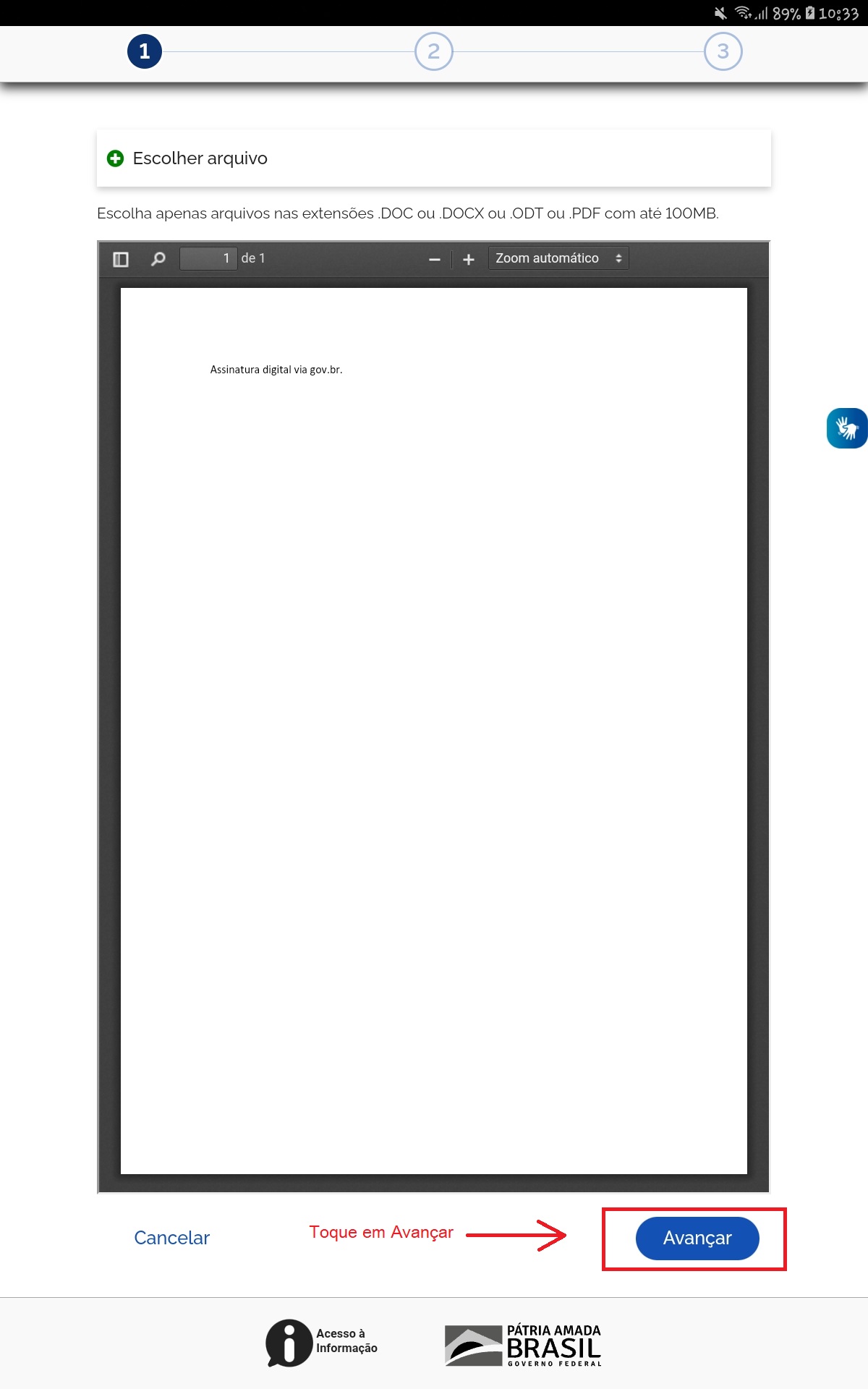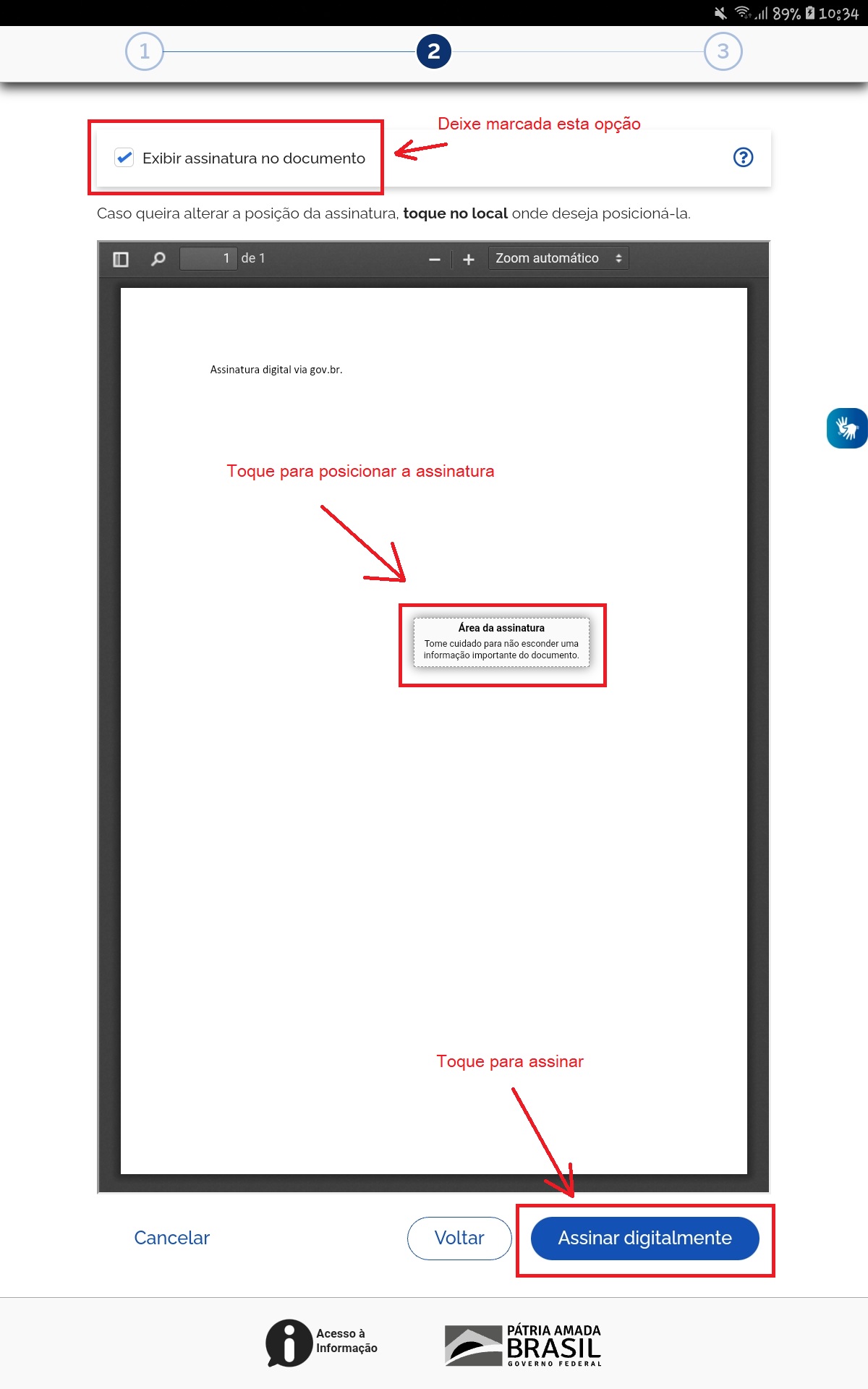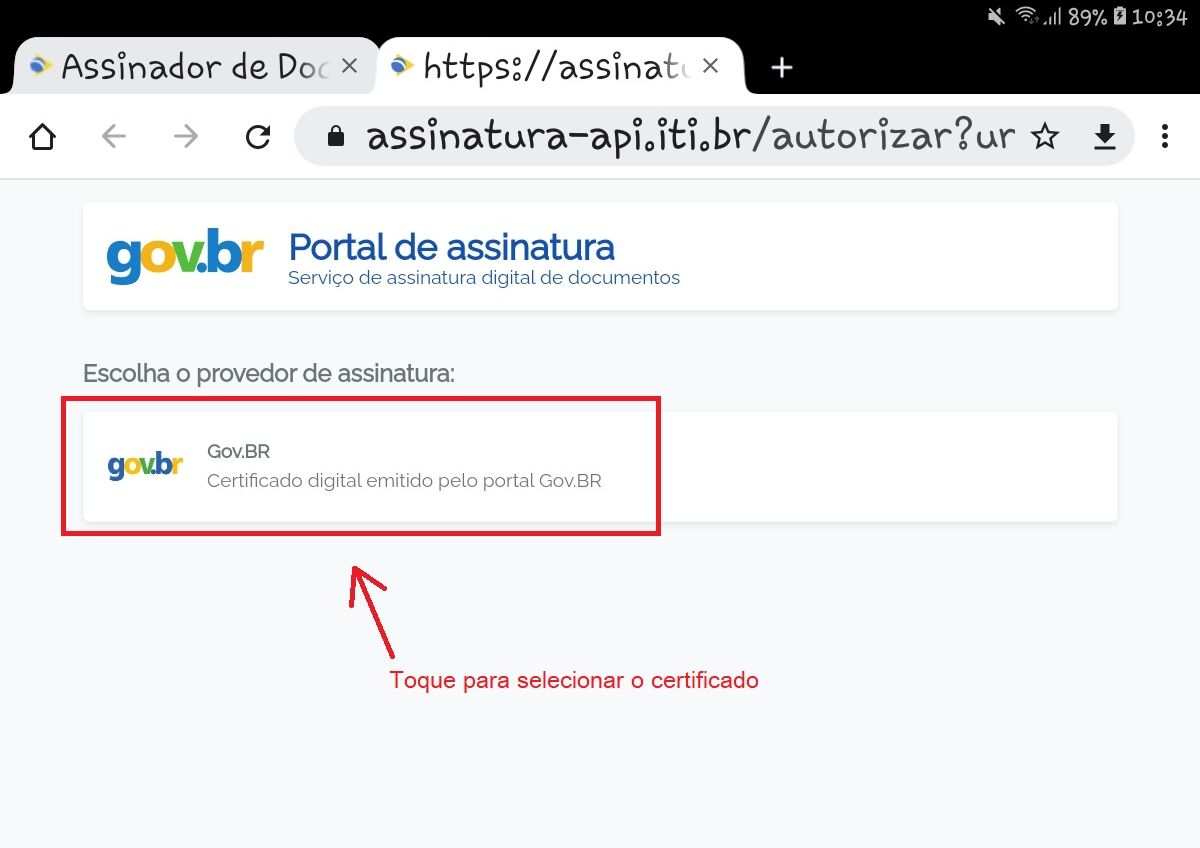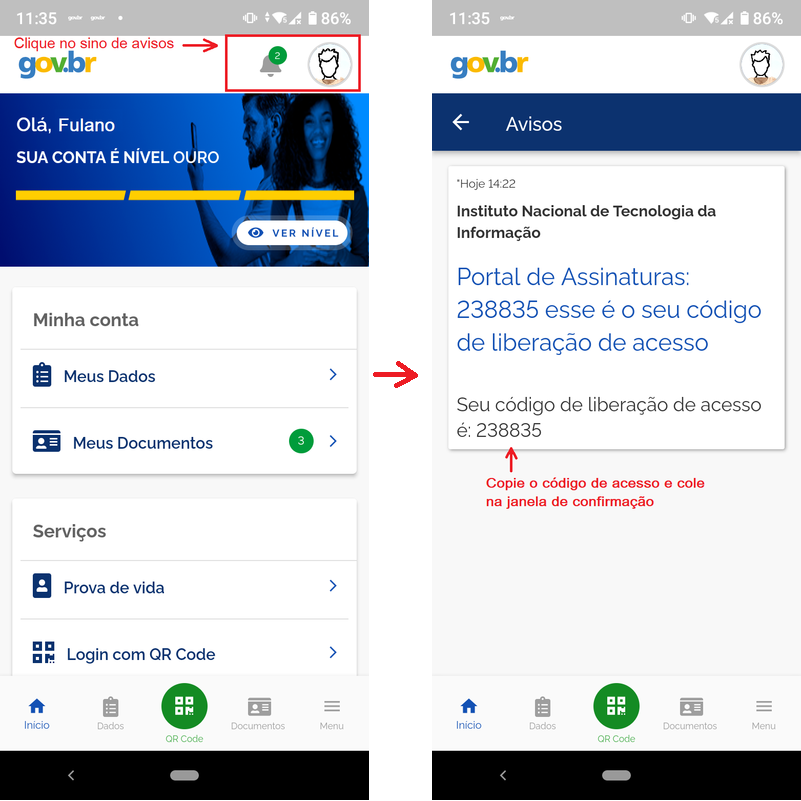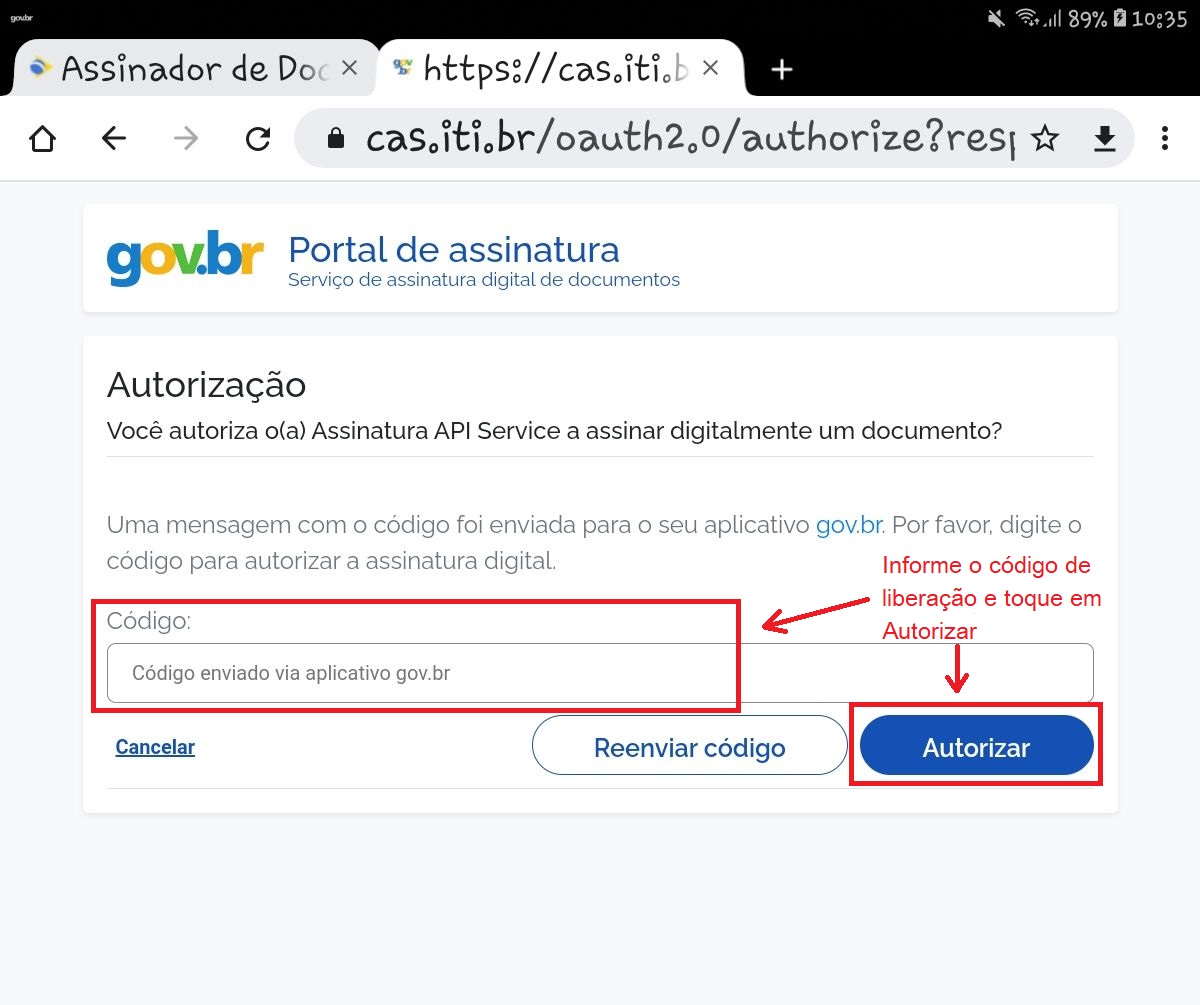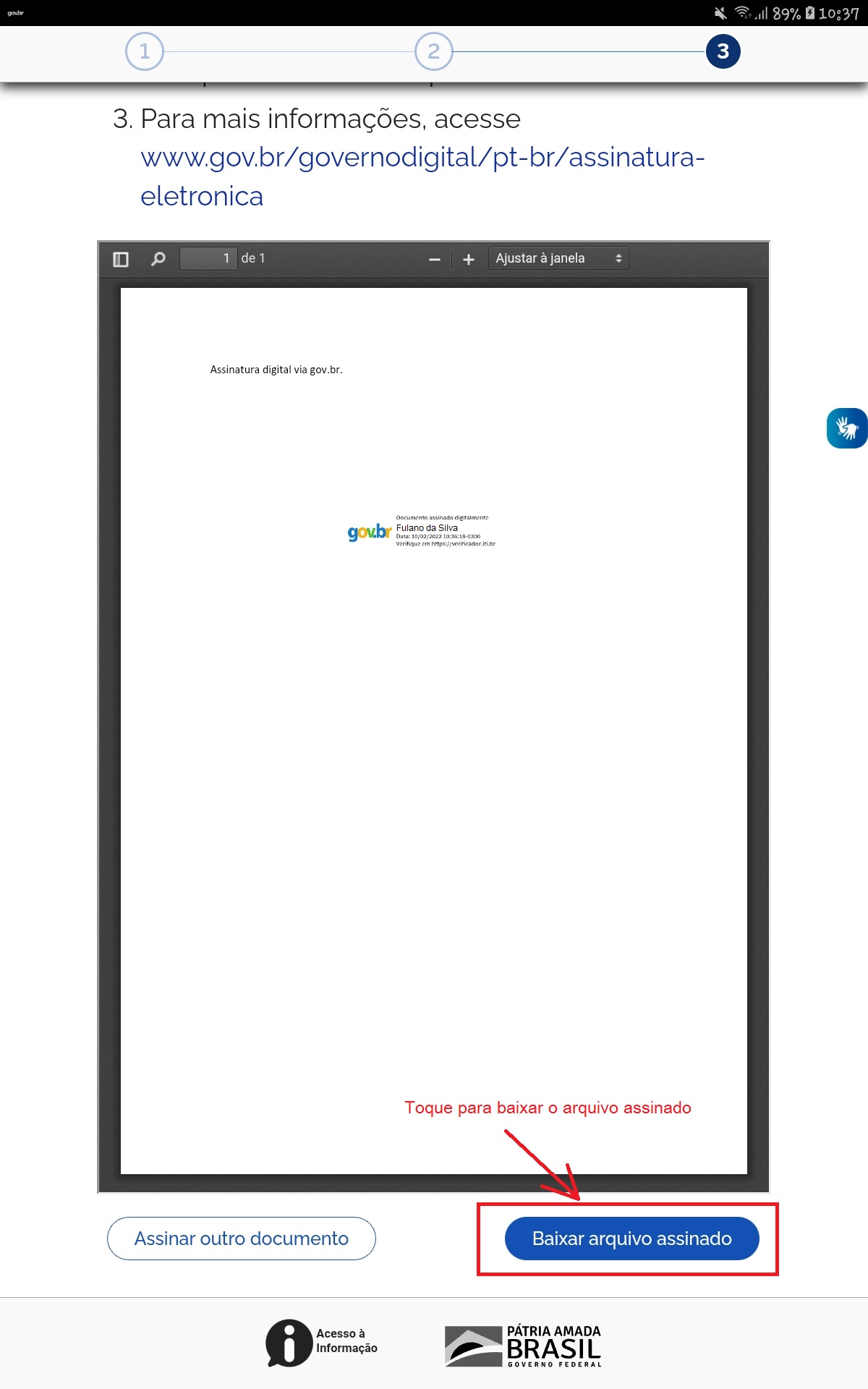Assinar arquivo via celular ou tablet
Antes de realizar a assinatura eletrônica de arquivos é necessário baixar e intalar o aplicativo do gov.br no seu celular ou tablet. O download pode ser feito AQUI.
Para assinar um documento eletronicamente acesse o Portal da Assinatura Eletrônica e siga os passos:
Na tela de acesso entre com o seu número de CPF e toque em "Continuar", informando em seguida a sua senha, criada previamente no portal gov.br;
Na área do assinador eletrônico, toque em "Escolher arquivo" para localizar o arquivo que será assinado. Somente arquivos dos tipos DOC, DOCX, ODT ou PDF são reconhecidos e o tamanho não pode ser superior a 100MB;
Após o carregamento do documento, toque em "Avançar";
Toque sobre o arquivo, no local onde deve ficar a assinatura digital. Escolha um espaço onde as informações do documento não sejam sobrepostas ou sua visualização prejudicada. Escolhido o local, toque em "Assinar digitalmente";
Em seguida selecione o provedor da assinatura digital;
Um código numérico de confirmação será enviado para o seu aplicativo gov.br. Acesse o aplicativo e copie o código;
Digite ou cole o código recebido no campo indicado e em seguida toque no botão "Autorizar";
Pronto, o seu arquivo está assinado eletronicamente. Em seguida toque no botão "Baixar arquivo assinado" para salvar o arquivo com a assinatura digital para o seu dispositivo.